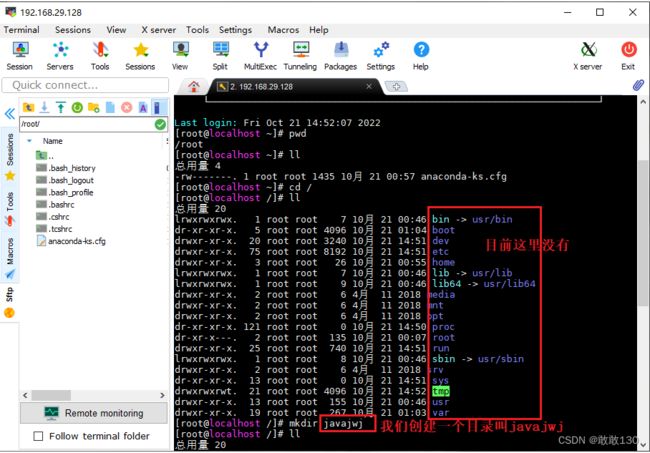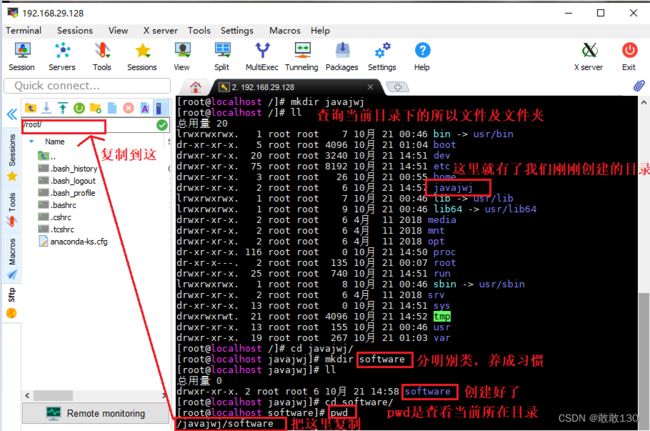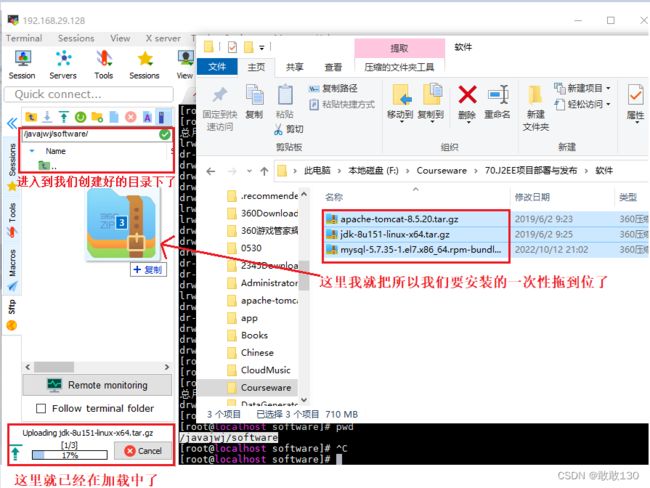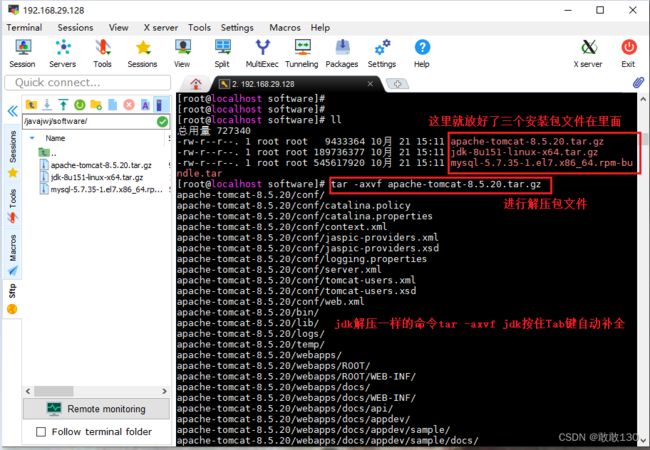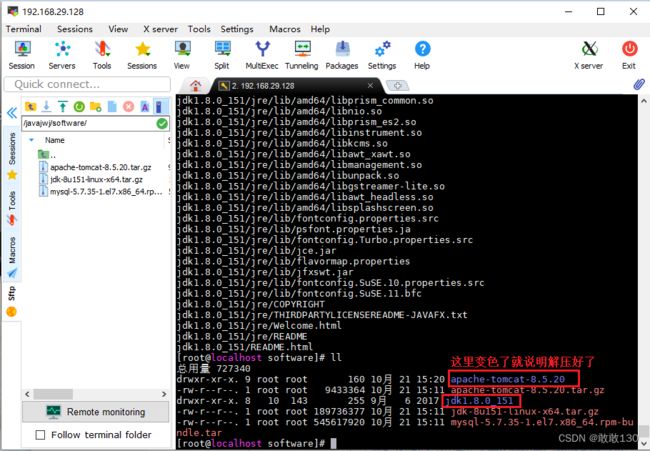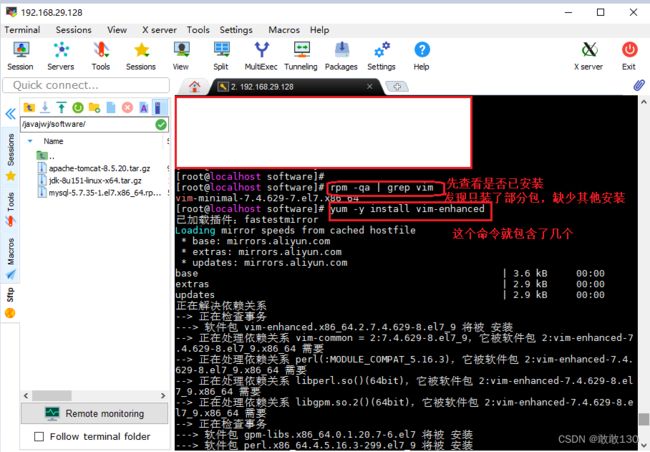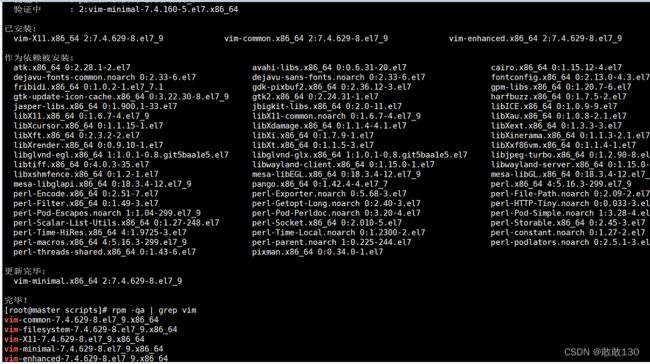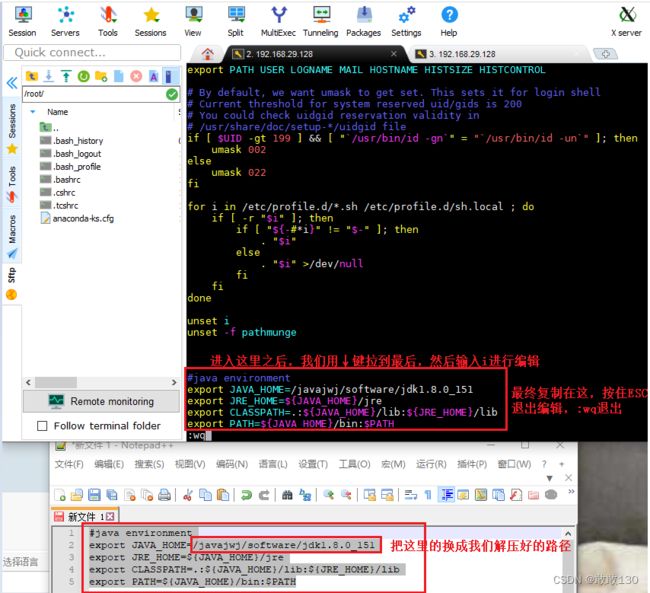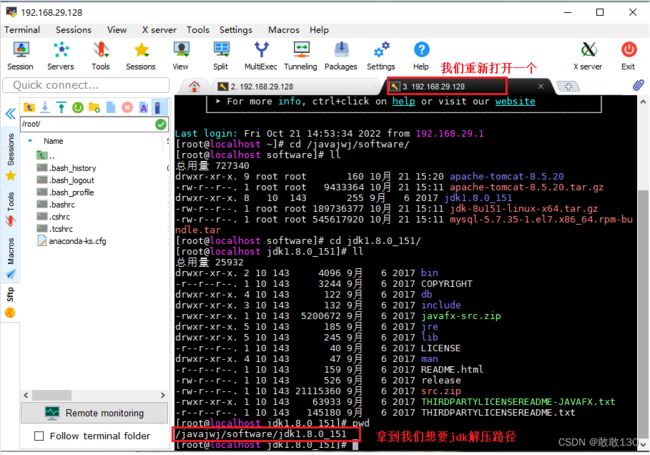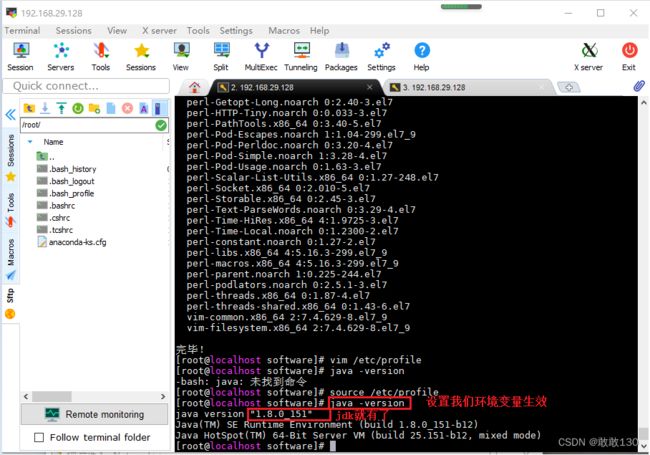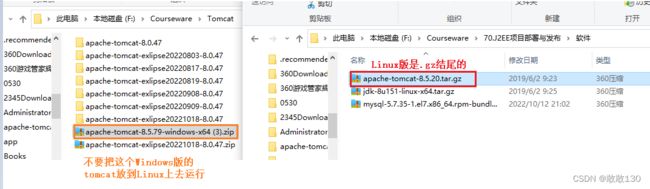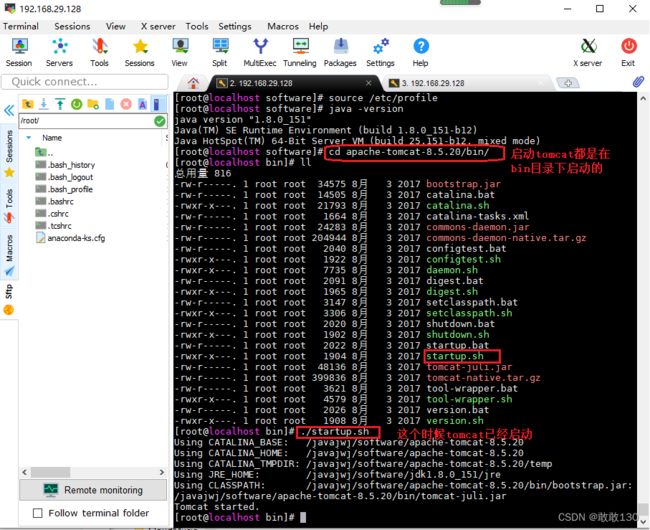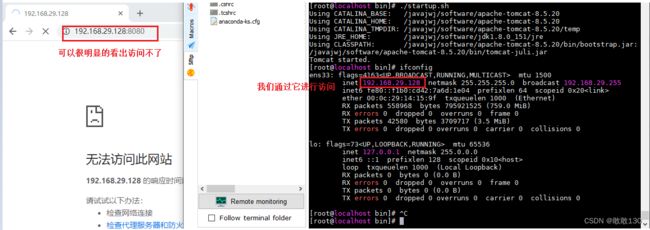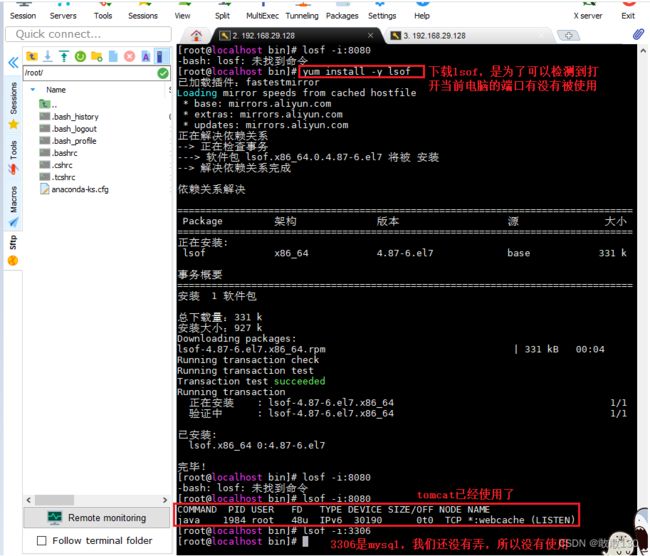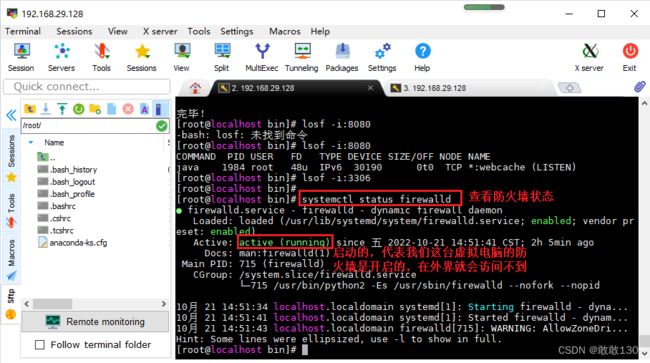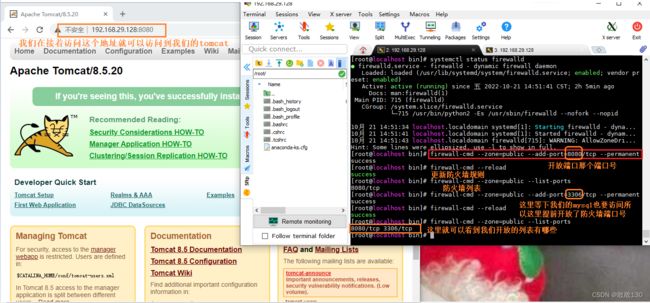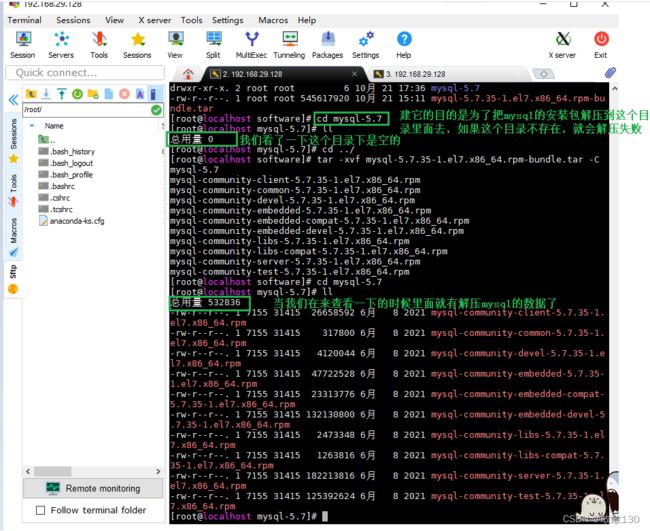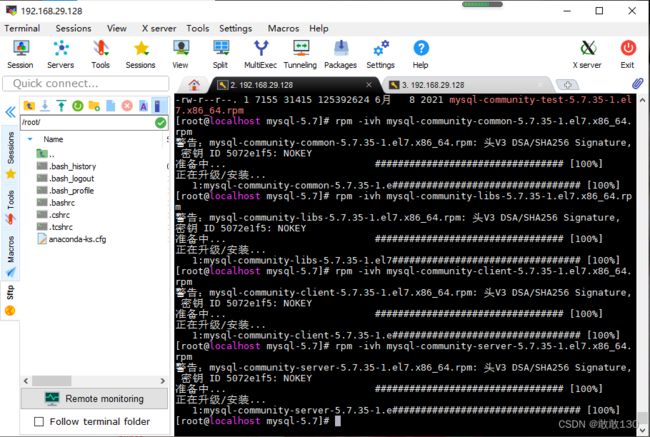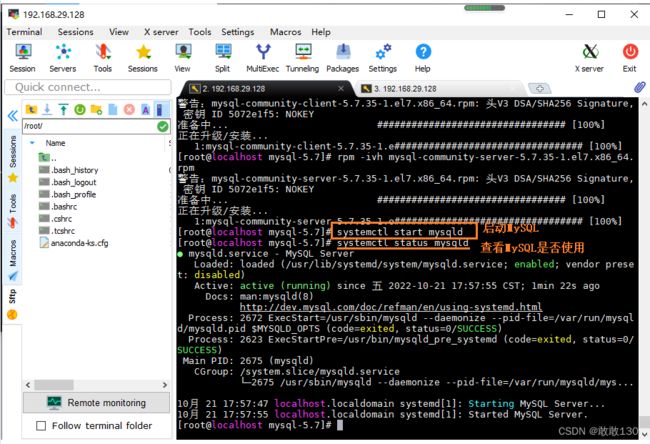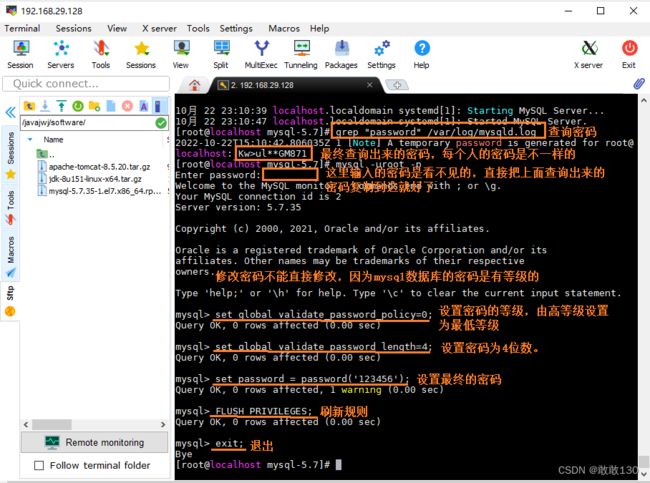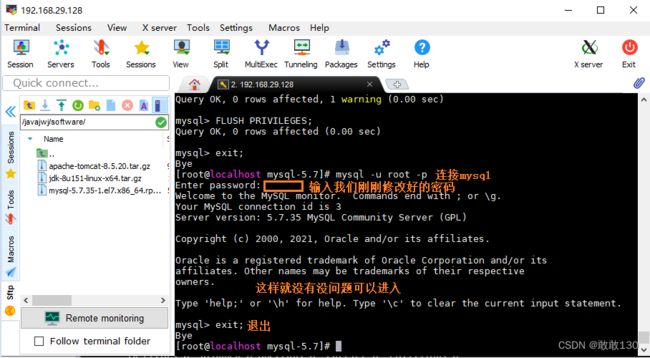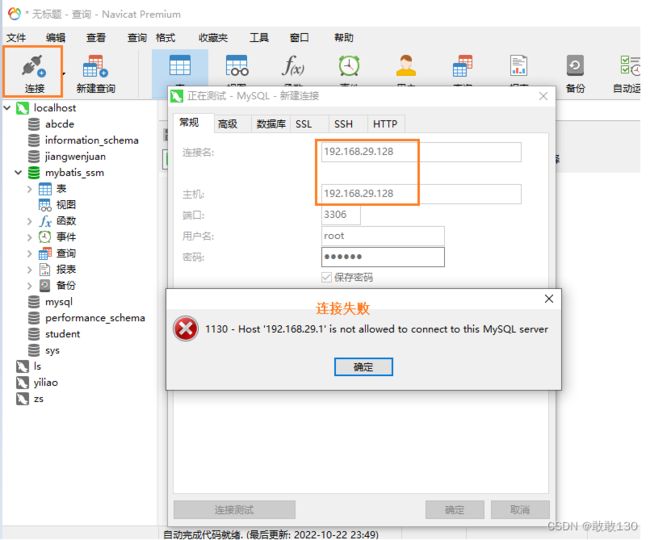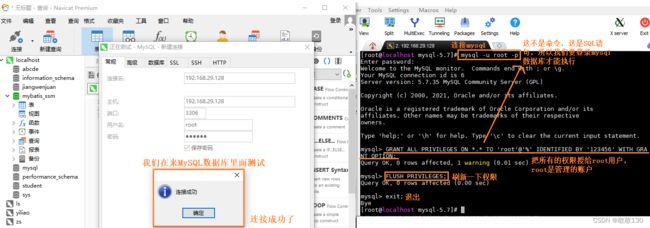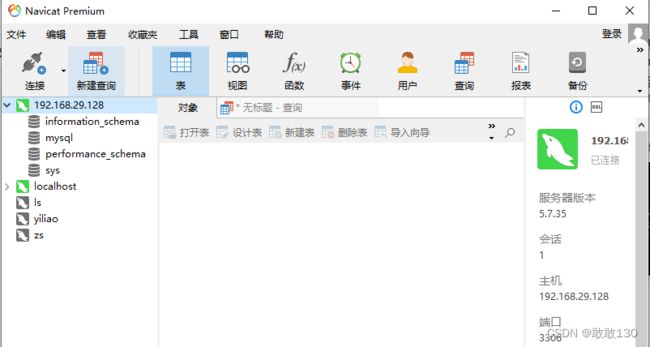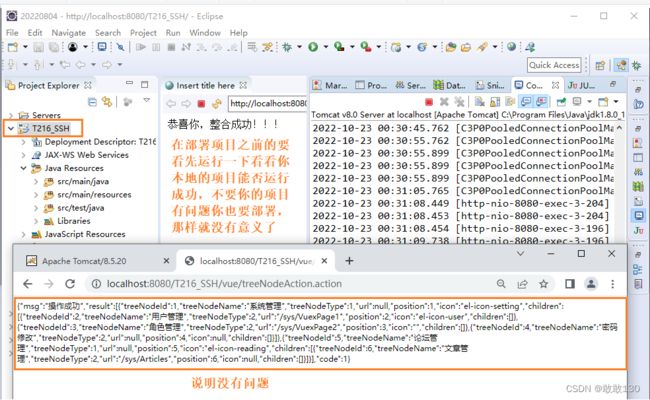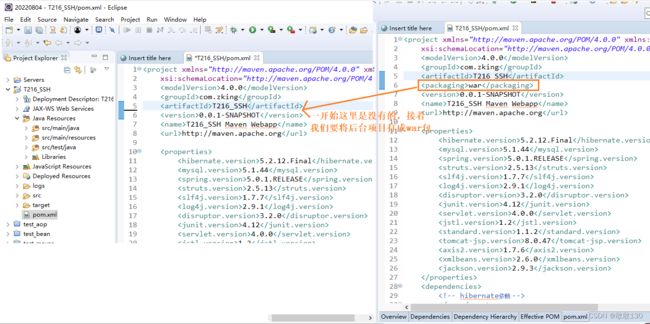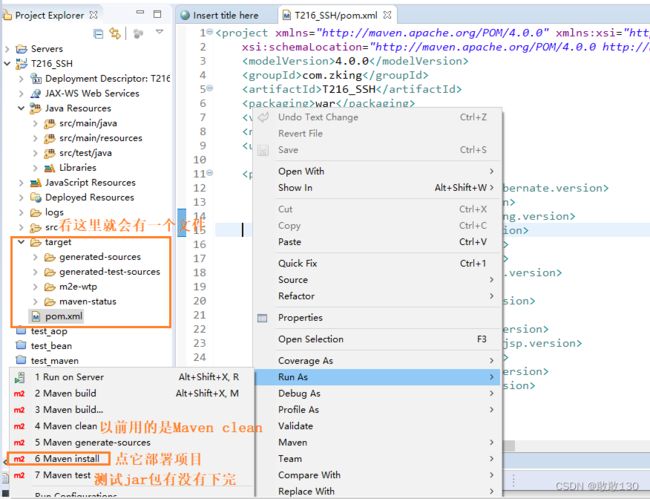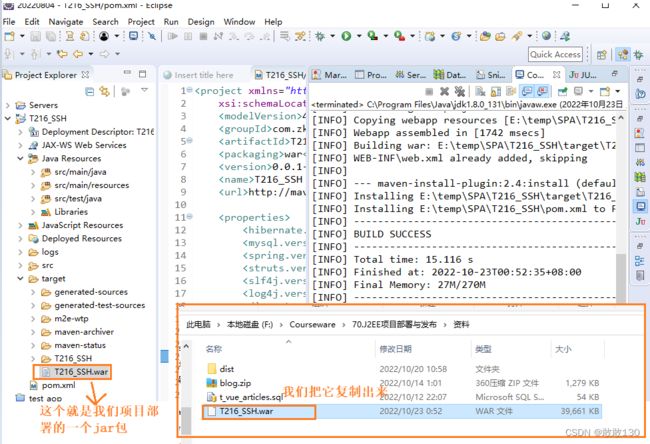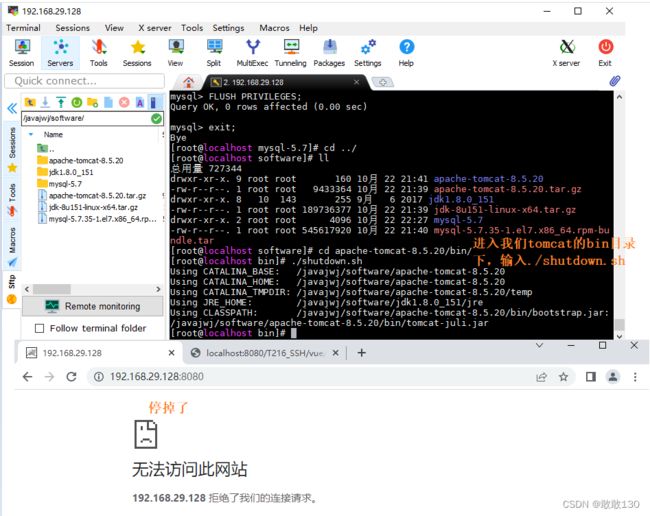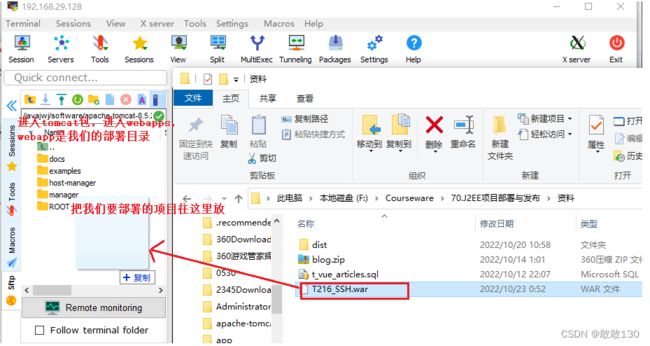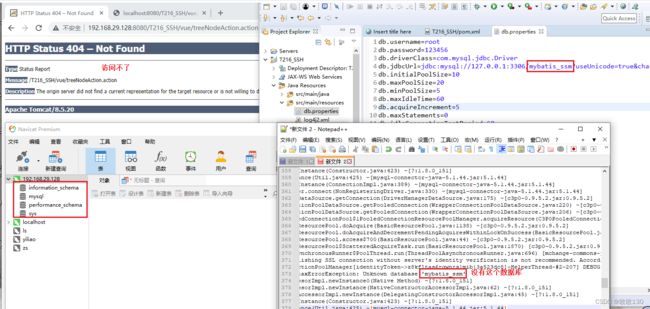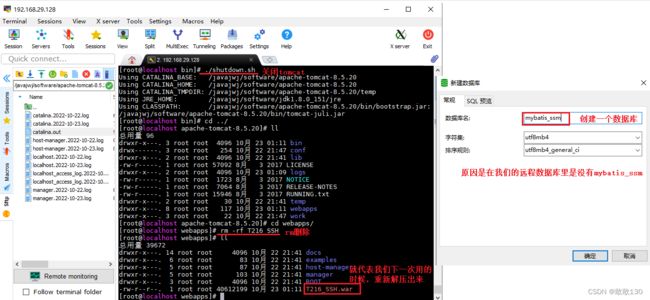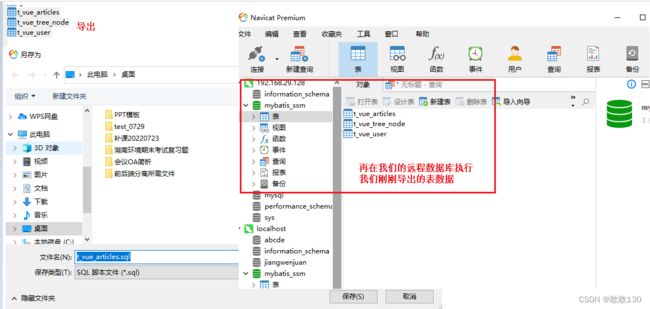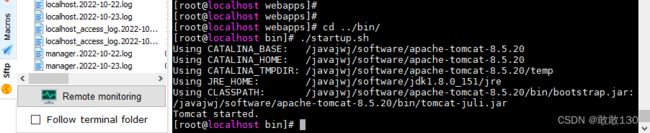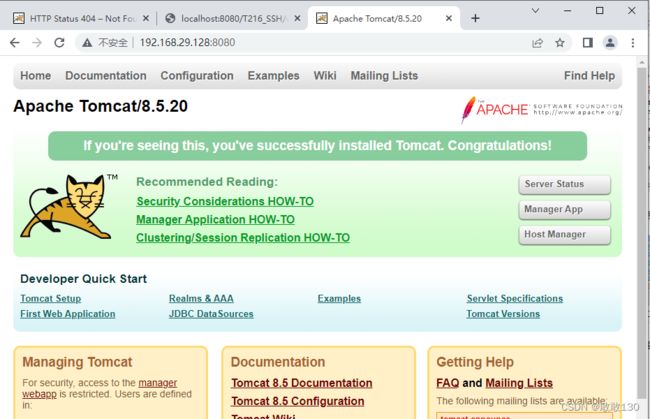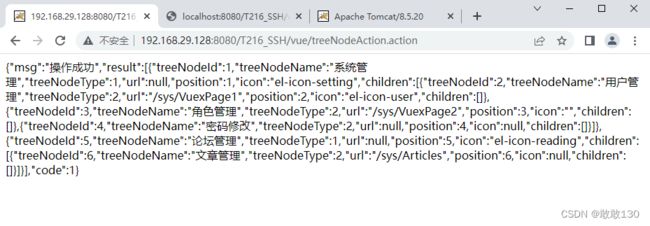项目后端部署与发布(准备工作:jdk&tomcat安装MySQL安装-->部署项目)
目录
一、jdk&tomcat安装
1、创建目录的命令 mkdir
2.pwd 查看当前所在目录
3.解压工具命令 tar -zxvf
4.配置jdk环境变量
5.tomcat不需要配置环境,只需要启动
6.查看某端口的应用情况 lsof -i:端口
7.防火墙设置
二、MySQL安装
1、卸载mariadb,否则安装MySQL会出现冲突(先查看后删除再查看)
① 查看当前虚拟电脑存在的数据库 rpm -qa|grep mariadb
② 删除数据库 rpm -e --nodeps ... (你查看出来的数据库复制到这进行删除)
2、在线下载MySQL安装包
3、将MySQL安装包解压到指定目录
4、开始安装服务,-ivh 其中i表示安装,v表示显示安装过程,h表示显示进度
5、启动MySQL服务 systemctl start mysqld
6、登录mysql修改密码
① 查询密码 grep "password" /var/log/mysqld.log
② 连接mysql mysql -uroot -p
③ 设置密码的等级
④ 设置密码的长度
⑤ 最终设置密码
⑥ 刷新规则
⑦ 退出
⑧ 在去连接一下mysql mysql -u root -p
⑨ 连接数据库mysql
三、部署项目
1.将后台项目达成war包
2.将项目war包上传服务器
四、总结
1.配置jdk环境
2.配置tomcat环境
3.配置MySQL环境
4.项目部署的流程
一、jdk&tomcat安装
准备工作打开:先把我们的虚拟机启动,再接着打开我们的客户端工具
1、创建目录的命令 mkdir
2.pwd 查看当前所在目录
3.解压工具命令 tar -zxvf
#解压压缩包的命令
tar -zxvf 根据你要解压包然后按住Tab键自动补全了
#解压tomcat
tar -zxvf apache-tomcat-8.5.20.tar.gz
#解压jdk
tar -zxvf jdk-8u151-linux-x64.tar.gz4.配置jdk环境变量
注意我们在执行vim /etc/profile的时候会显示 vim 未找到命令
按需下载vim包比如 yum -y install vim-enhanced
差不多就下面这些包了vim
vim-common-7.4.629-8.el7_9.x86_64
vim-filesystem-7.4.629-8.el7_9.x86_64
vim-X11-7.4.629-8.el7_9.x86_64
vim-minimal-7.4.629-8.el7_9.x86_64
vim-enhanced-7.4.629-8.el7_9.x86_64
也可以直接重新安装 yum -y install vim*
#配置环境变量
#配置jdk环境变量
vim /etc/profile
#在最后面配置JDK环境变量:
java environment
export JAVA_HOME=/javaxl/jdk1.8.0_151(jdk解压路径)
export JRE_HOME=${JAVA_HOME}/jre
export CLASSPATH=.:${JAVA_HOME}/lib:${JRE_HOME}/lib
export PATH=${JAVA_HOME}/bin:$PATH
#设置环境变量生效
source /etc/profile
5.tomcat不需要配置环境,只需要启动
注意:不要把tomcat混合用,你下载tomcat的时候会提示你下载的版本,那些是window版的和Linux版的,Linux版的是.gz结尾的
启动tomcat
./startup.sh
我们是启动了tomcat但是,目前不能在外面访问
6.查看某端口的应用情况 lsof -i:端口
下载命令
yum install -y lsoftomcat在外界不能用,原因是因为防火墙。关闭防火墙整个软件就不安全。
7.防火墙设置
#开放端口
firewall-cmd --zone=public --add-port=3306/tcp --permanent
#跟新防火墙规则
firewall-cmd --reload
#防火墙列表
firewall-cmd --zone=public --list-ports
#防火墙状态
systemctl status firewalld
#启动防火墙
systemctl start firewalld
#关闭防火墙
systemctl stop firewalld.service
systemctl disable firewalld.service
二、MySQL安装
1、卸载mariadb,否则安装MySQL会出现冲突(先查看后删除再查看)
① 查看当前虚拟电脑存在的数据库 rpm -qa|grep mariadb
② 删除数据库 rpm -e --nodeps ... (你查看出来的数据库复制到这进行删除)
2、在线下载MySQL安装包
网上下载也需要点时间:
wget https://downloads.mysql.com/archives/get/p/23/file/mysql-5.7.35-1.el7.x86_64.rpm-bundle.tar
3、将MySQL安装包解压到指定目录
mkdir mysql-5.7
tar -xvf mysql-5.7.35-1.el7.x86_64.rpm-bundle.tar -C mysql-5.7
4、开始安装服务,-ivh 其中i表示安装,v表示显示安装过程,h表示显示进度
rpm -ivh是 -i -v -h 的缩写
cd mysql-5.7
//下面这些命令要安装在mysql-5.7目录下
rpm -ivh mysql-community-common-5.7.35-1.el7.x86_64.rpm
rpm -ivh mysql-community-libs-5.7.35-1.el7.x86_64.rpm
rpm -ivh mysql-community-client-5.7.35-1.el7.x86_64.rpm
rpm -ivh mysql-community-server-5.7.35-1.el7.x86_64.rpm注:我们每个人安装的数据库可能都不一样,我们就每打几个字母开头然后就按Tab键自动补全就好了
5、启动MySQL服务 systemctl start mysqld
停止MySQL复制 systemctl stop mysqld
这里跟tomcat的一样启动了不代表就能用的。
6、登录mysql修改密码
① 查询密码 grep "password" /var/log/mysqld.log
② 连接mysql mysql -uroot -p
③ 设置密码的等级
#设置密码校验策略(0 or LOW),要不密码太LOW不让你过
set global validate_password_policy=0;
④ 设置密码的长度
#设置密码校验长度,要不密码太短不让你过(多次测试发现密码最小长度为4位)
set global validate_password_length=4;
⑤ 最终设置密码
#更新密码
set password = password('123456');
⑥ 刷新规则
#输入后使修改生效还需要下面的语句
FLUSH PRIVILEGES;
⑦ 退出
#可以退出,试试用新密码重新登录
exit
⑧ 在去连接一下mysql mysql -u root -p
⑨ 连接数据库mysql
连接失败的原因是没有给数据库授权。
#Centos7下无法远程连接mysql数据库
#数据库没有授权,允许以root身份远程登录mysql
GRANT ALL PRIVILEGES ON *.* TO 'root'@'%' IDENTIFIED BY '123456' WITH GRANT OPTION;
#输入后使修改生效还需要下面的语句
FLUSH PRIVILEGES;
#Navicat链接MySQL测试
#查看MySQL版本
rpm -qa | grep mysql
我们的mysql数据就已经安装好了。
三、部署项目
#1.启动后台项目测试
http://localhost:8080/T216_SSH/vue/treeNodeAction.action
#2.maven install将项目打包
#3.将打包好的项目放入tomcat/webapps/
#4.启动tomcat
./start.sh
#5.浏览器测试
http://192.168.195.139:8080/T216_SSH/vue/treeNodeAction.action
① 要确保我们的项目在本机是没有问题的,我们打开我们的eclipse
1.将后台项目达成war包
② 没有问题之后把项目停了。 打开我们的pom.xml
4.0.0
com.zking
T216_SSH
war
0.0.1-SNAPSHOT
T216_SSH Maven Webapp
http://maven.apache.org
5.2.12.Final
5.1.44
5.0.1.RELEASE
2.5.13
1.7.7
2.9.1
3.2.0
4.12
4.0.0
1.2
1.1.2
8.0.47
1.7.6
2.6.0
2.9.3
org.hibernate
hibernate-core
${hibernate.version}
org.hibernate
hibernate-c3p0
${hibernate.version}
org.hibernate
hibernate-ehcache
${hibernate.version}
mysql
mysql-connector-java
${mysql.version}
org.springframework
spring-context
${spring.version}
org.springframework
spring-orm
${spring.version}
org.springframework
spring-web
${spring.version}
org.springframework
spring-aspects
${spring.version}
org.apache.struts
struts2-core
${struts.version}
org.apache.struts
struts2-spring-plugin
${struts.version}
org.slf4j
slf4j-api
${slf4j.version}
org.slf4j
jcl-over-slf4j
${slf4j.version}
runtime
org.apache.logging.log4j
log4j-slf4j-impl
${log4j.version}
org.apache.logging.log4j
log4j-api
${log4j.version}
org.apache.logging.log4j
log4j-core
${log4j.version}
org.apache.logging.log4j
log4j-web
${log4j.version}
runtime
com.lmax
disruptor
${disruptor.version}
junit
junit
${junit.version}
test
javax.servlet
javax.servlet-api
${servlet.version}
provided
jstl
jstl
${jstl.version}
taglibs
standard
${standard.version}
org.apache.tomcat
tomcat-jsp-api
${tomcat-jsp.version}
org.apache.axis2
axis2
${axis2.version}
pom
org.apache.axis2
axis2-transport-http
${axis2.version}
org.apache.axis2
axis2-transport-local
${axis2.version}
org.apache.axis2
axis2-spring
${axis2.version}
org.apache.axis2
axis2-adb
${axis2.version}
org.apache.xmlbeans
xmlbeans
${xmlbeans.version}
com.fasterxml.jackson.core
jackson-databind
${jackson.version}
com.fasterxml.jackson.core
jackson-core
${jackson.version}
com.fasterxml.jackson.core
jackson-annotations
${jackson.version}
io.jsonwebtoken
jjwt
0.9.1
com.auth0
java-jwt
3.4.0
T216_SSH
org.apache.maven.plugins
maven-compiler-plugin
3.7.0
1.8
1.8
UTF-8
③ 部署项目
Maven clean 清除
2.将项目war包上传服务器
把我们的Tomact停止掉。
打开tomcat报错的文件
把我们的tomcatl关闭掉,因为我们的项目启动不成功的
建立数据库
在重新启动tomcat在bin目录下
首先要保证我们的tomcat是能访问的
最终访问结果,这样就说明成功了
四、总结
核心要点:部署后台项目
1.配置jdk环境
① 先将jdk的LInux版本的压缩包上传虚拟机中服务器
② 解压上传的jdk压缩包 tar -zxvf jdk.gz
③ 先进入jdk的解压目录, 再通过pwd查看当前解压包的路径
④ 将 解压包路径 配置到 /ect/profile
⑤ 更新环境变量 source /ect/profile
⑥ 测试 java -version
2.配置tomcat环境
① 先将tomcat的Linux版本的压缩包上传虚拟机中服务器
② 解压上传的tomcat压缩包 tar -zxvf tomcat.gz
③ 进入 tomcat/bin执行 ./startup.sh
④ 默认防火墙是开启的,需要开发8080端口
⑤ 刷新防火墙规则
⑥ 测试 http://ip:8080
3.配置MySQL环境
① 先将MySQL的Linux版本的安装包上传虚拟机中服务器
② 先查询是否存在默认的数据库,如果有就删掉
③ 创建一个mysql5.7,将上传的安装包解压到指定目录
④ 执行4个命令
//下面这些命令要安装在mysql-5.7目录下
rpm -ivh mysql-community-common-5.7.35-1.el7.x86_64.rpm
rpm -ivh mysql-community-libs-5.7.35-1.el7.x86_64.rpm
rpm -ivh mysql-community-client-5.7.35-1.el7.x86_64.rpm
rpm -ivh mysql-community-server-5.7.35-1.el7.x86_64.rpm注:每个人的安装包不一样的,所以直接按Tab键自动补全后面的
⑤ 查看MySQL中的日志文件,获取初始化的登录密码
⑥ 登录MySQL,降低密码的设置等级,设置密码设置的长度
⑦ setpassword修改密码,flush privileges刷新规则
⑧ 此时外界不能连接,需要授权给root用户
⑨ 开发3306端口
⑩ 测试 Navicat
4.项目部署的流程
① 先在本地启动项目,确定访问状况良好
② 修改pom.xml中packaging为war,在通过Maven clean清除掉target目录下的编译文件,再通过Maven install将项目打包
③ 将ssm.war上传到虚拟机中的tomcat/webapp/...
④ 确定包虚拟机中的数据库是存在对应项目所需要用到的数据
⑤ tomcat/bin/startup.sh 启动tomcat